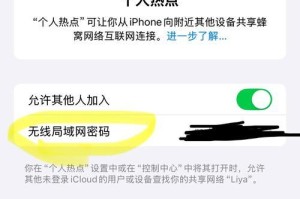在使用电脑上网过程中,我们经常会遇到网络故障问题,其中最常见的是DNS解析失败。这时候,通过重置电脑的DNS设置可以很好地解决问题。本文将为您介绍电脑DNS重置命令的使用方法和注意事项,让您能够轻松应对各种网络故障。
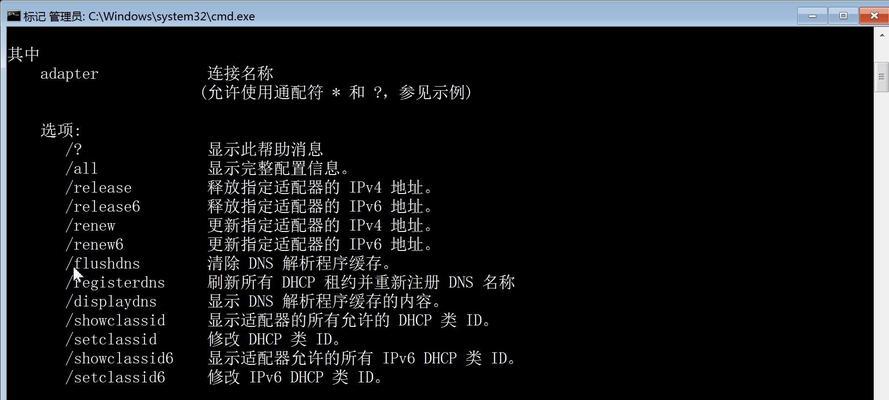
一、何谓DNS解析错误?
DNS(DomainNameSystem)是互联网中用于将域名(例如www.example.com)转换为IP地址的系统。当您在浏览器中输入一个网址时,电脑会通过DNS来查找对应的IP地址,以便建立与目标服务器的连接。但有时候,由于网络故障或配置错误,DNS解析会失败,导致无法访问网页或者网速缓慢。
二、为什么需要重置电脑的DNS设置?
在遇到DNS解析错误时,我们可以尝试重新设置电脑的DNS配置,以便修复网络故障。重置电脑的DNS设置可以清除已有的DNS缓存和配置,重新建立与DNS服务器的连接,从而解决解析错误和网络连接问题。
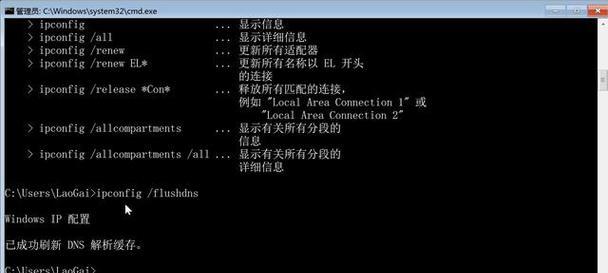
三、如何使用电脑的DNS重置命令?
Windows操作系统提供了命令行工具,可以方便地重置电脑的DNS设置。您只需要按下“Win+R”组合键打开运行窗口,输入“cmd”后按下回车键,即可打开命令提示符窗口。在窗口中输入“ipconfig/flushdns”命令并回车,即可清除电脑中的DNS缓存。
四、如何在Mac上重置电脑的DNS设置?
在Mac操作系统中,我们可以通过终端来重置电脑的DNS设置。打开终端后,输入“sudokillall-HUPmDNSResponder”命令并回车,即可清除电脑的DNS缓存和配置。
五、如何验证DNS重置是否成功?
在完成DNS重置后,我们需要验证是否恢复了正常的网络连接。您可以尝试访问之前无法打开的网页或者执行一次网络速度测试,以确认问题是否得到解决。
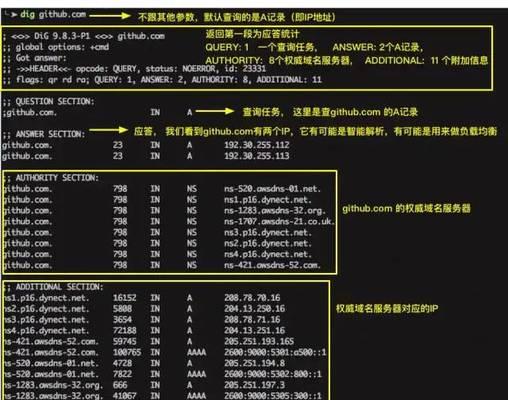
六、注意事项:重置DNS可能会导致其他网络设置的改变
需要注意的是,在进行DNS重置时,可能会对其他网络设置产生影响。例如,如果您使用了自定义的DNS服务器或者代理服务器,这些设置可能会被清除。在进行重置前,建议您先记录下相关的网络配置,以便需要时进行恢复。
七、如何避免频繁使用DNS重置命令?
频繁使用DNS重置命令不是解决网络故障的长久之计,因此我们需要避免出现频繁的DNS解析错误。您可以尝试更换为可靠的DNS服务器,或者更新电脑的网络驱动程序,以提高网络连接的稳定性。
八、常见问题:DNS解析错误与网络供应商有关吗?
有时候,DNS解析错误可能与您的网络供应商有关。某些网络供应商会限制您使用自定义的DNS服务器,从而导致解析错误。如果您怀疑是网络供应商的问题,请联系他们的客服部门寻求帮助。
九、DNS重置命令的适用范围是什么?
电脑DNS重置命令适用于Windows和Mac等操作系统,在遇到DNS解析错误或网络故障时都可以尝试使用。无论是家庭用户还是企业用户,都可以轻松应对各种网络问题。
十、其他可能的解决方法
除了使用电脑的DNS重置命令外,我们还可以尝试其他解决方法。例如,可以尝试更换浏览器或重启路由器,也可以联系网络供应商或IT专家寻求帮助。
十一、遇到DNS解析错误时如何调试问题?
当遇到DNS解析错误时,您可以尝试使用网络诊断工具来调试问题。例如,可以使用ping命令来检查与目标服务器的连接是否正常,或者使用tracert命令来追踪网络数据包的传输路径。
十二、DNS重置命令对系统有什么影响?
DNS重置命令只会清除电脑中的DNS缓存和配置,不会对系统文件或个人数据产生影响。在遇到网络故障时,使用DNS重置命令是相对安全和有效的解决方法。
十三、如何防止DNS劫持?
除了DNS解析错误外,我们还需要防止恶意的DNS劫持行为。您可以安装可靠的杀毒软件、更新操作系统和浏览器,以及避免点击不明链接,以保护您的电脑和网络安全。
十四、电脑DNS重置命令解决网络故障的利器
电脑DNS重置命令是解决网络故障的重要工具之一。通过清除DNS缓存和配置,我们可以迅速恢复正常的网络连接,避免访问网页缓慢或无法访问的问题。
十五、延伸阅读:如何优化电脑的网络连接?
除了使用DNS重置命令,我们还可以采取其他方法来优化电脑的网络连接。例如,可以使用优化软件来清理系统垃圾文件,关闭不必要的后台程序,提高网络连接的速度和稳定性。